针对CodeBlocks无法运行的详细修复步骤:
第一步:启动CodeBlocks软件并进入主界面。在主菜单栏中,定位并点击“设置”选项。这一步是访问全局配置的起点,确保软件处于正常启动状态。如果CodeBlocks完全无法打开,可尝试以管理员权限运行程序,以避免系统权限限制导致的初始化失败。
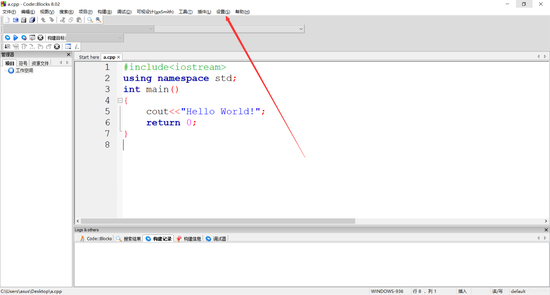
第二步:在设置菜单展开后,选择“编译器和调试器设置”子项。这一部分负责管理CodeBlocks的核心编译工具链。进入该设置界面时,用户需确认当前编译器类型(如GNU GCC Compiler)是否与安装版本匹配。编译器路径错误是运行失败的主要原因,因此仔细检查此处的配置至关重要,它能确保IDE与编译器无缝协作。
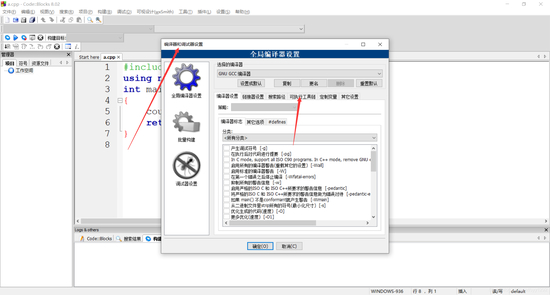
第三步:在编译器和调试器设置窗口中,找到并点击下图箭头所指的“工具链执行程序”标签页。该页签专门用于定义编译器、调试器等组件的具体路径。操作时,务必留意系统环境变量的影响——如果路径未正确设置,CodeBlocks可能无法调用必要的执行文件。此步骤要求用户保持耐心,避免误操作导致其他设置变更。
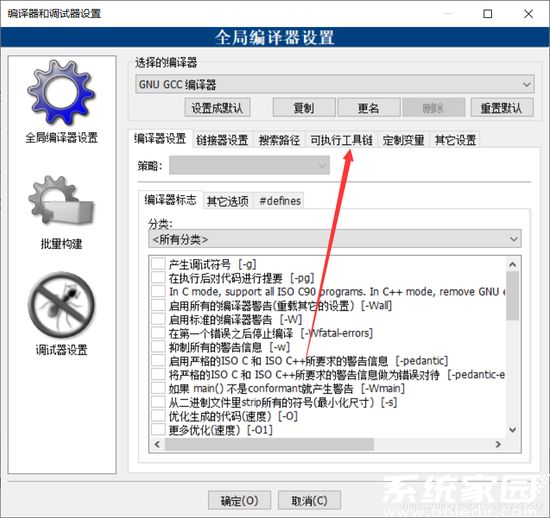
第四步:在工具链执行程序页面中,仔细检查“编译器的安装目录”字段是否与计算机上的真实安装路径完全一致。路径不一致是CodeBlocks运行失败的典型诱因。用户需打开文件资源管理器,导航到MinGW或相关编译器的安装文件夹(例如C:MinGW),复制完整路径。然后,在CodeBlocks设置界面粘贴到此字段中,确保无多余空格或字符。完成修改后,点击“确定”保存设置并重启CodeBlocks测试运行效果。如果问题依旧,可考虑重新安装编译器或更新CodeBlocks到最新版本,以排除软件冲突。
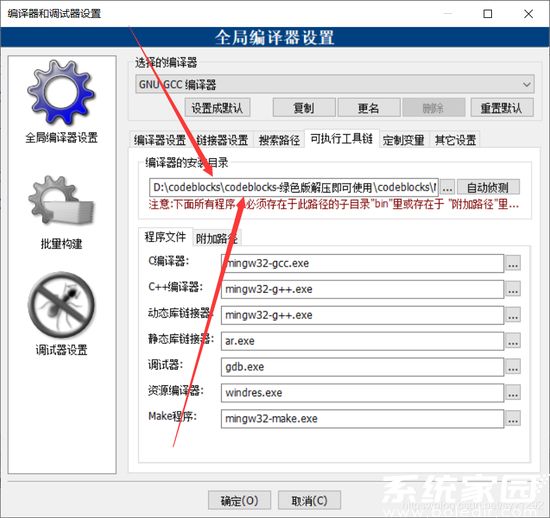
解决路径问题后,CodeBlocks通常能恢复正常运行。但需注意,其他因素如系统更新、防火墙拦截或硬盘空间不足也可能导致类似故障。建议用户定期备份项目文件,并在安装时选择默认路径以减少配置复杂度。通过这些方法,能有效预防未来问题,提升开发体验。如果上述步骤未能解决,可查阅CodeBlocks官方社区或论坛获取更多支持。

